Кнопка «Додому» є однією з найкорисніших функцій iPad. Ви використовуватимете його для кількох функцій, наприклад для розблокування екрана та закриття програм. Зайве говорити, що у вас є проблеми, якщо він перестане працювати.
Пов'язане читання:
- Усунення несправностей iPad, як вирішити проблеми з iPad
- Що нового в iPadOS 16.1?
- Як поділитися розширеннями Safari на Mac, iPhone та iPad
- Як змінити налаштування зовнішнього дисплея на iPadOS 16
- Як заборонити програмам стежити за вами на iPhone та iPad
Якщо кнопка «Домашня сторінка» вашого iPad не працює, у вас є кілька способів спробувати це виправити. Ця стаття розповість, чому ви не можете використовувати кнопку додому прямо зараз, перш ніж перейти до найкращих можливих виправлень.
Чому кнопка Home на вашому iPad може не працювати
Перш ніж ми розглянемо потенційні рішення для виправлення кнопки головного екрана iPad, давайте подивимося, чому це може не працювати. Нижче наведено три можливі фактори.
1. Пошкодження водою
Хоча iPad довговічні, ви все одно захочете зробити все можливе, щоб захистити свій від води. Кілька крапель, ймовірно, не спричинять проблем, але будь-що суттєве часто вплине на роботу вашого пристрою.
Якщо кнопка головного екрана вашого iPad перестала працювати, причиною може бути пошкодження водою. Якщо ви впустили свій пристрій у раковину, ванну чи щось подібне, ви, ймовірно, можете вказати на нього як на головного порушника.
2. Забагато бруду чи сміття
Якщо ви деякий час користувалися iPad або мали старіший iPhone, ви добре знаєте, що брудна кнопка головного екрана вплине на його роботу. Зазвичай ви помічаєте це, коли деякий час не чистили кнопку, і ваш пристрій просить вас ввести пароль щоразу, коли ви натискаєте на неї.
Ви також можете помітити, що ваша кнопка «Додому» перестає працювати, якщо ви використовували її під час їжі руками. І якщо ваші діти гралися з вашим iPad, ви можете зіткнутися з подібними проблемами. У більшості випадків вирішити цю проблему нескладно.
3. Кнопка може застрягти
Рідко буває, щоб кнопка «Домашня сторінка» iPad застрягла; зазвичай ви помітите це, якщо у ваш пристрій потрапить більший шматок сміття.
Вам не потрібно хвилюватися про те, що кнопка застрягла, якщо ваш пристрій відносно новий.
Можливі способи вирішення проблеми з непрацюючою кнопкою Home на iPad
Тепер, коли ви знаєте деякі з основних причин, чому кнопка «Додому» на iPad може не працювати, ми можемо розглянути, як це можна виправити. Нижче наведено вибір варіантів вирішення цієї проблеми; ви повинні дотримуватися їх у хронологічному порядку.
1. Очистіть кнопку Home
Перш ніж спробувати щось більш радикальне, спробуйте очистити кнопку «Додому». Для цього використовуйте серветку з мікрофібри та – в ідеалі – спрей, придатний для чищення електроніки.
Після того, як ви ретельно витерли кнопку, спробуйте скористатися кнопкою ще раз. У більшості випадків у вас не повинно бути подальших проблем.
2. Вимкніть і знову ввімкніть пристрій
Якщо очищення кнопки «Додому» не спрацювало, ви можете спробувати вимкнути та знову ввімкнути iPad. Утримуйте кнопку живлення вгорі, доки не з’явиться повзунок із закликом до дії.
Перемістіть повзунок праворуч, щоб вимкнути iPad. Коли логотип Apple зникне, знову утримуйте кнопку живлення, доки той самий значок не з’явиться знову. Введіть свій пароль, коли буде запропоновано, і спробуйте знову скористатися кнопкою «Додому».
3. Увімкніть AssistiveTouch на iPad
Якщо кнопка «Додому» на вашому iPad все ще не працює, ви можете активувати інструмент під назвою AssistiveTouch. AssistiveTouch дозволяє керувати своєю кнопкою з сенсорного екрана, і налаштувати її просто.
Щоб увімкнути AssistiveTouch, виконайте наведені нижче інструкції.
1. Йти до Налаштування > Спеціальні можливості.
2. Під Фізичний і моніторний розділ, натисніть на Дотик.
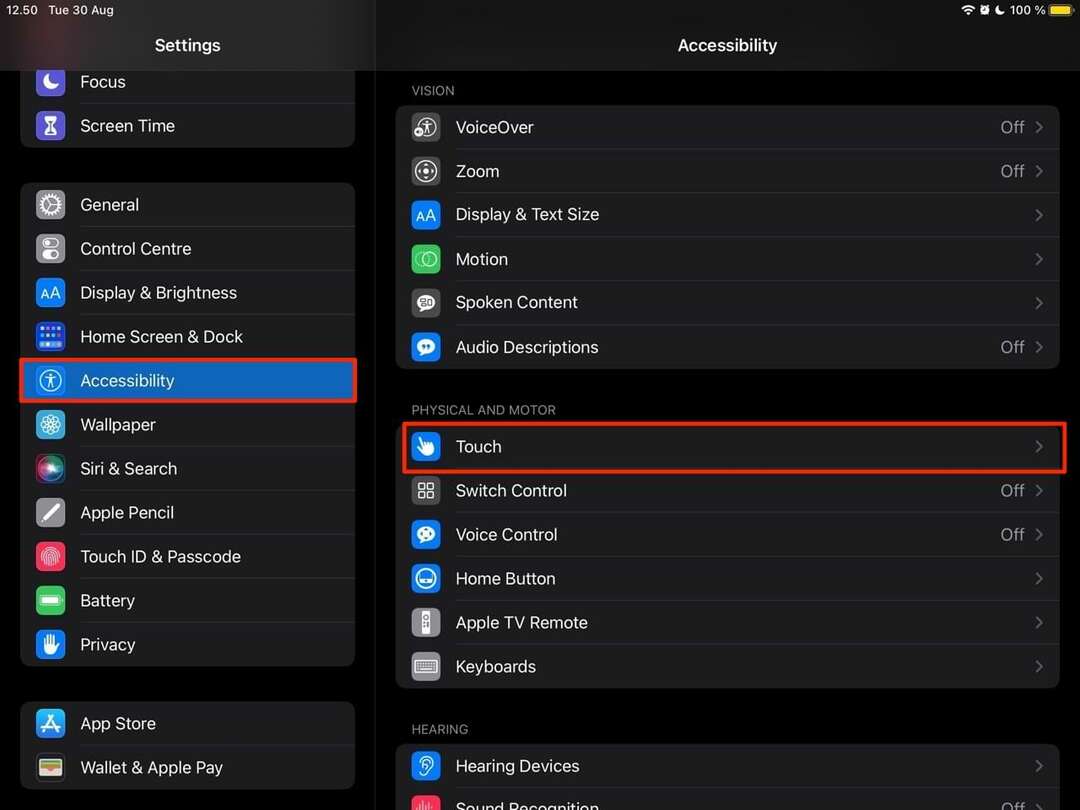
3. У наступному вікні виберіть AssistiveTouch вкладка.
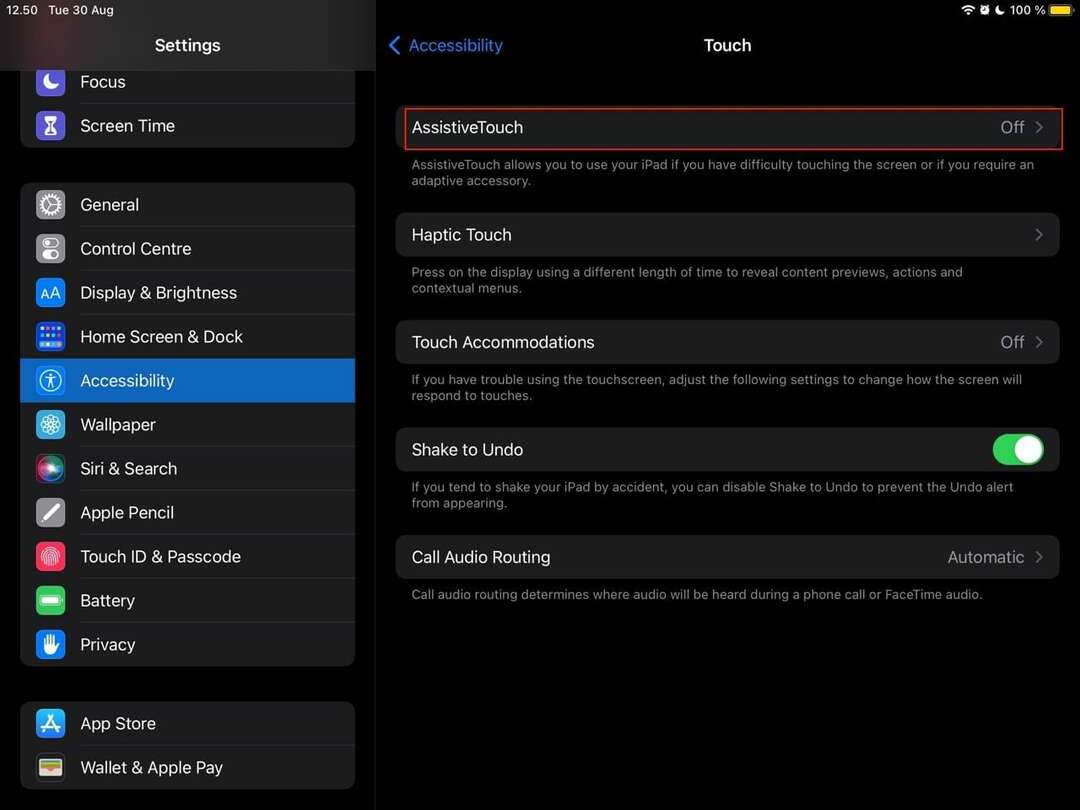
4. Увімкніть повзунок AssistiveTouch.
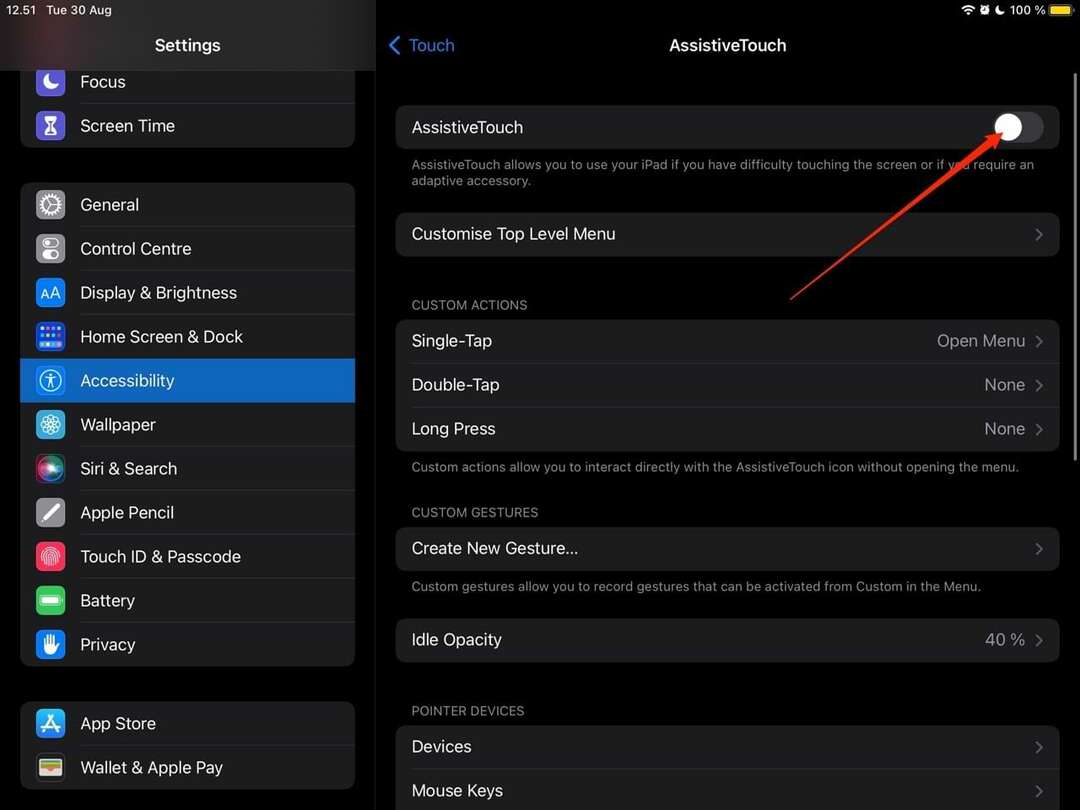
Ви повинні побачити біле коло на екрані; коли ви це зробите, у вас буде список дій на вибір.
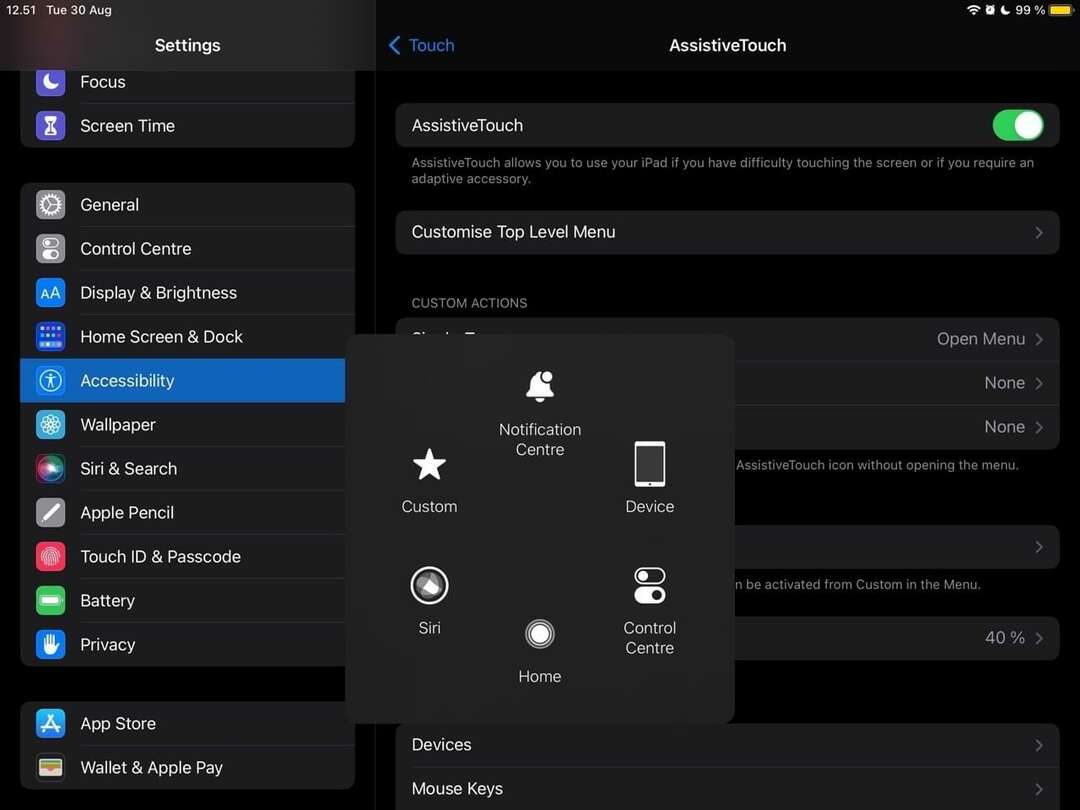
4. Відремонтуйте або замініть кнопку
AssistiveTouch — хороша альтернатива, якщо не працює кнопка «Додому» на вашому iPad. Але зрештою ви, ймовірно, захочете відремонтувати або замінити оригінальну кнопку.
Якщо ваш iPad знаходиться на гарантії, радимо якомога швидше замінити його. Вам потрібно буде заплатити, щоб відремонтувати кнопку, якщо це не так, і вам слід піти в магазин із авторизацією Apple.
Багато способів виправити кнопку «Додому» на iPad
Непрацююча кнопка «Домашня сторінка» вашого iPad може стати великою проблемою, але в більшості випадків вам не потрібно надто хвилюватися. Коли ваша кнопка «Домашня сторінка» не реагує, вам часто потрібно лише очистити її.
Якщо ваша проблема серйозніша, ви завжди можете скористатися AssistiveTouch, якщо нічого іншого не працює. І хоча заміна вашої кнопки може коштувати багато грошей, ви, ймовірно, повинні зробити це в якийсь момент.

Денні – незалежний письменник, який користується продуктами Apple більше десяти років. Він писав для деяких із найбільших технологічних видань в Інтернеті, а раніше працював власним автором, перш ніж прокласти власний шлях. Денні виріс у Великобританії, але тепер пише про технології зі своєї скандинавської бази.